- トップカテゴリー > 製品から選ぶ > タブレット(Windows) > サウンドの再生デバイスを S/PDIF に設定する方法 ( Windows 8.1 )
サウンドの再生デバイスを S/PDIF に設定する方法 ( Windows 8.1 )
| 対象 OS | Windows 8.1 Update |
|---|
- カテゴリー :
-
- トップカテゴリー > 症状から選ぶ > 設定・操作の手順
- トップカテゴリー > 製品から選ぶ > デスクトップパソコン
- トップカテゴリー > 製品から選ぶ > ノートパソコン
- トップカテゴリー > 製品から選ぶ > タブレット(Windows)
- トップカテゴリー > 製品から選ぶ > 小型パソコン(スティック・NUC)
回答
はじめに
この FAQ について
この FAQ では、サウンドの再生デバイスを S/PDIF に設定する方法を説明します。
この FAQ は、Windows 8.1 Update で作成しています。
Windows 8 や Windows 8.1 ( Update 未適用 ) のバージョンでは、表示される手順や画面が異なることがございます。
バージョンの確認手順は、下記の FAQ を参照ください。
Windows 8 や Windows 8.1 ( Update 未適用 ) のバージョンでは、表示される手順や画面が異なることがございます。
バージョンの確認手順は、下記の FAQ を参照ください。
その他の OS
操作手順
サウンドの再生デバイスを S/PDIF に設定する手順
- [ スタート ] を右クリックし、[ コントロールパネル(P) ] をクリックします。
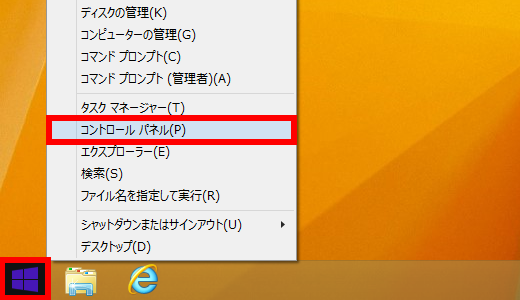
- 「 コントロール パネル 」 画面 が表示されます。
表示方法が 「 カテゴリ 」 になっていることを確認し、 [ ハードウェアとサウンド ] をクリックします。
※表示方法が 「 アイコン 」 の場合は [ サウンド ] をクリックし、手順 4 に進みます。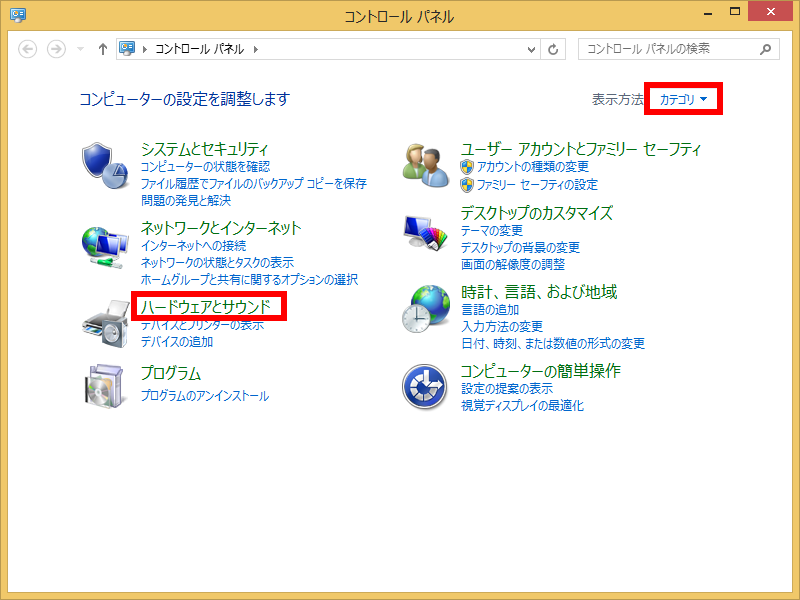
- 「 ハードウェアとサウンド 」 画面 が表示されます。
「 サウンド 」 の [ オーディオ デバイスの管理 ] をクリックします。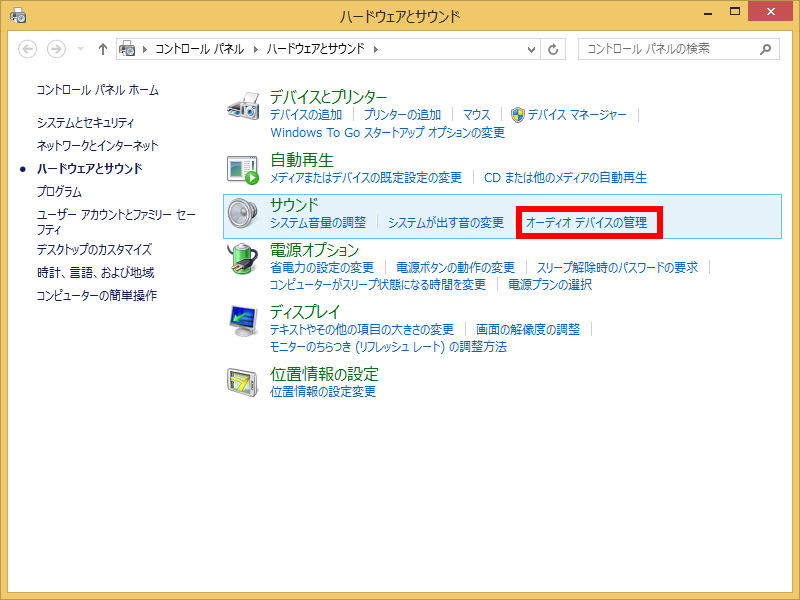
- 「 サウンド 」 画面が表示されます。
「 再生 」 タブの [ S/PDIF Pass-through Device ] を右クリックし、表示されたメニューから
[ 既定のデバイスとして設定(D) ] をクリックします。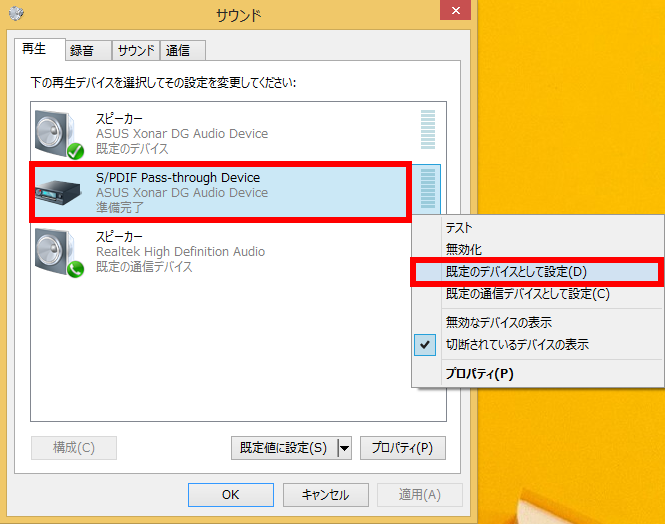
- 「 既定のデバイス 」 に設定 ( 緑のチェック ) されたことを確認したら、[ OK ] をクリックします。
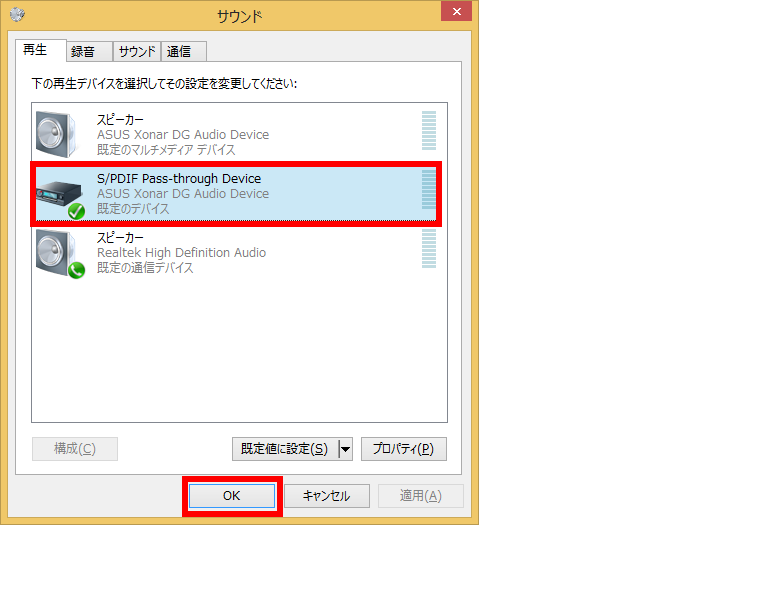
- 「 ハードウェアとサウンド 」 画面が表示されます。
画面右上の [ X ] をクリックして閉じます。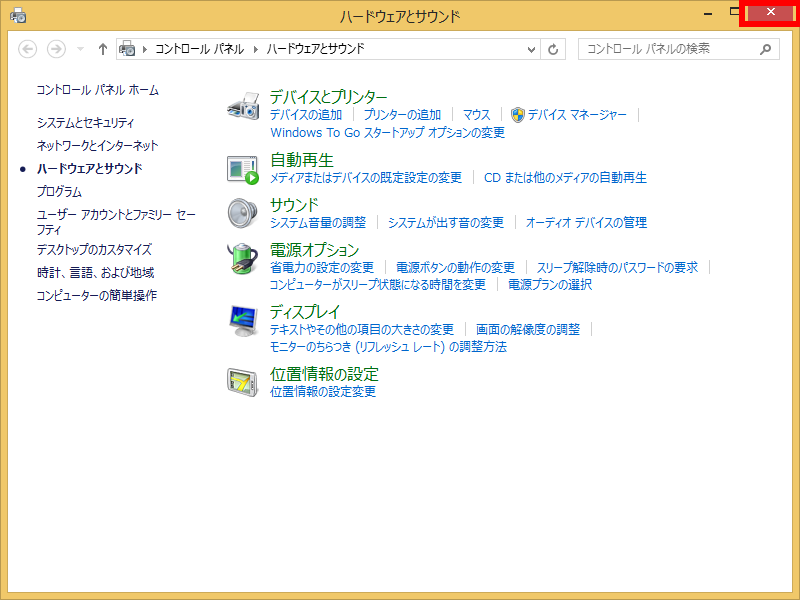
- 音が正常に出るか確認してください。